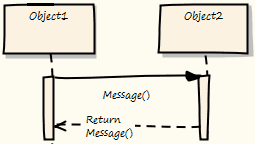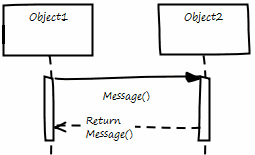ダイアグラムのプロパティダイアログの要素グループでは、ダイアグラム内の要素すべてに共通となる表示内容を設定することができます。
区画の表示の欄のチェックボックスのチェックを外す(あるいは入れる)ことで、ダイアグラム内での表示内容を調整できます。目的に応じて、必要な情報のみを表示するようにするとわかりやすくなります。また、そのほか、ダイアグラム内に要素を作成した場合の既定のプログラム言語等を設定することができます。
利用手順:
リボン |
モデル > ダイアグラム > 操作 > プロパティ > 要素 グループ |
コンテキストメニュー |
|
詳細:
項目 |
説明 |
ステレオタイプの独自アイコン |
ステレオタイプによって外見が変更されている要素の外見を変更します。この項目はEnterprise Architectが内部的に持っている要素のみに対応します。具体的には、分析ステレオタイプ および ビジネスモデリングのステレオタイプが対象です。 要素の右上にアイコンが表示されるような要素(例:成果物要素)については、「要素のステレオタイプを表示」にもチェックが入っている場合に、アイコンが表示されます。 |
要素のステレオタイプを表示 |
この項目にチェックを入れると、要素に設定されているステレオタイプやキーワードを表示します。どちらも、«stereotype»のように«と»で囲まれて表示されるものですが、UMLの仕様で定義されているものがキーワード、独自に追加できるものをステレオタイプです。 この項目のチェックを外すと、ステレオタイプやキーワードは表示しません。 |
ポートの定義名を表示 |
この項目にチェックを入れると、ポートの定義名を表示します。 |
ポートとプロパティの型を表示 |
ポート要素とパートプロパティ要素の型の情報を表示します。 |
テーブルオーナを表示 |
テーブル要素にテーブルオーナが設定されている場合、その情報を表示します。 この値は、タグ付き値Ownerに格納されている値です。 |
要素のプロパティ文字列を表示 |
要素に関連する付属情報を表示します。 例: {leaf} |
タグ付き値をステレオタイプでグループ化 |
タグ付き値の区画を表示している場合に、タグ付き値の定義元となっているステレオタイプ(プロファイル)ごとにまとめて表示します。 |
手書き風 |
ダイアグラムの表示内容を手書き風に描画します。 例:
|
背景色を白にしてホワイトボードに書いているような表現にします。
(例: この例は、「手書き風」のオプションも有効にした場合の例です。) |
|
シンプルスタイル |
この項目にチェックを入れると、ダイアグラムの内容をシンプルスタイルで描画します。 |
描画スクリプトを適用 |
要素に描画スクリプトによる外見が設定されている場合に、そのスクリプトを利用するかどうかを指定します。チェックを解除すると、要素や接続は描画スクリプトが適用されない基本の表示となります。
この機能は、要素が独自に表示する区画には適用されません。区画の表示設定を行うには、要素の区画の表示設定を変更してください。 (参考:属性・操作と区画の表示内容を設定) |
区画の表示 |
四角形で表示されている要素(クラスなど)で、区画の表示の有無を指定できます。
もし、該当のダイアグラム内で、上記以外の区画が表示されている要素がある場合には、チェックボックスの項目が増えます。
例えば、SysMLのflowPortsやparts等の区画が該当します。これらの追加で表示される区画は、既定値でチェックが入った状態(=表示される状態)になります。チェックを外すことで、該当の区画が表示されなくなります。
ここでチェックボックスのチェックの有無を変更してもダイアグラム内の要素に効果がない場合、要素ごとに設定が変更されている場合があります。「属性・操作と区画の表示内容を設定」のページをご覧下さい。 |
言語 |
このダイアグラムにクラス要素を作成した際の、プログラム言語を指定します。 指定しない場合(「<なし>を選択した場合」)には、プロジェクトの既定のプログラム言語が適用されます。 |
コラボレーション機能 |
このダイアグラムで、以下の対象に対する変更の監視をする場合の条件を指定します。
もし要素がディスカッションの対象となり、未読のディスカッションの投稿がある場合には、ダイアグラム上の要素に対して
各監視対象のチャットグループに対して結びつく(アクター)要素がある場合に、そのグループのメンバーがチャットメッセージを送信すると、
この条件として以下の4つの選択が可能です。
(参考:ダイアグラム内でのコラボレーション機能) |
OK |
このボタンを押すと、変更内容を保存しダイアログを閉じます。 |
キャンセル |
このボタンを押すと、変更内容を破棄しダイアログを閉じます。 |
ヘルプ |
ヘルプを表示します。 |
参照: